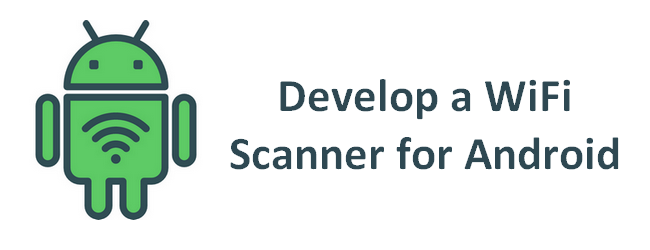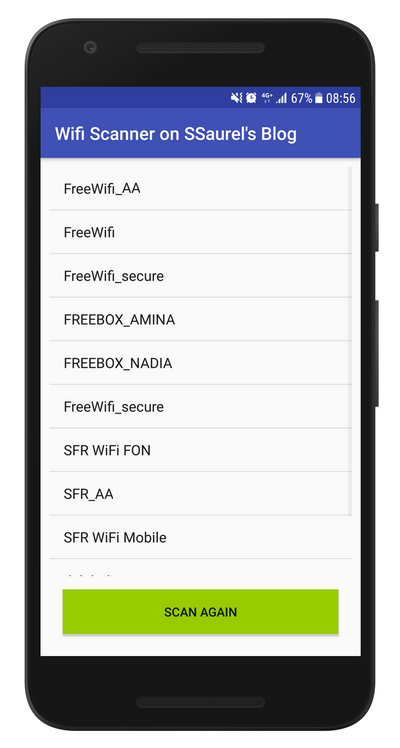- Develop a WiFi Scanner for Android
- Adding the Permission
- Creating the User Interface
- Writing the Java Code
- WiFi Scanning App in Action
- Wi-Fi и много других аббревиатур. Как в Android приложении получить данные об узлах Wi-Fi и не опухнуть
- 1. Создаем проект
- 2. Разрешения на доступы
- 3. Создаем BroadcastReceiver и подписываемся на события обновления данных о сканировании сетевого окружения Wi-Fi
- 4. Смотрим на ScanResult и разбираемся в терминах
- 5. Разбираемся в аббревиатурах и парсим capabilities
- 6. Создаем модель и функцию парсинга
- 8. Смотрим результат
- Как создать приложение Wi-Fi сканнер для андроид
Develop a WiFi Scanner for Android
The Android SDK comes with a lot of exciting features for developers. The WiFi API provided with the SDK is really interesting. In that tutorial, you are going to develop a WiFi Scanner Application with Android Studio. You will learn how to scan the WiFi networks around your Android smartphone or tablet.
Note that you can discover this tutorial in video on YouTube :
You will note that we don’t manage permissions in the tutorial because we are focused on the WiFi API. But, for an Android Application aiming to be published on the Google Play Store, you will need to target Android SDK 27 and to manage Android Permissions.
To help you in this task, you can watch the following video on the SSaurel’s Channel :
Adding the Permission
The first step is to add the correct permissions in the Android Manifest of our Android Application. We will need to add the ACCESS_WIFI_STATE permission. It will allow our application to access information about WiFi networks.
Creating the User Interface
The next step is to create the User Interface of our WiFi Scanner Application. It will be simple with a ListView and a Button. In the list, we will display the WiFi networks detected by our smartphone or tablet. The button will let the user to start the WiFi Scanning process.
Writing the Java Code
Now, it’s time to write the Java code of the Main Activity. On the Android SDK, the WiFi API is accessed via a System Service called WifiManager. Once we got the WifiManager service instance, we need to check if the WiFi is enabled on the device. If no, we enable it by calling the setWifiEnabled method with true in parameter :
Then, we can start to scan the WiFi networks around us. For that, we need to use a dedicated BroadcastReceiver registered with the following intent :
Once the BroadcastReceiver is registered, we can start to scan the WiFi networks by calling the startScan method of the WifiManager service :
When the scanning is ended, the onReceive method of our BroadcastReceiverimplementation if called. We need to call the getScanResults method of the WifiManager service to get the results. And we don’t forget to unregister our BroadcastReceiver to save the Battery of the device.
Last step is to iterate on the list of results returned by the getScanResults method :
This give us the following code for our Main Activity :
WiFi Scanning App in Action
Now, we can test our WiFi Scanning Android Application. By launching it on your Android device, you should get the following result :
That’s all for that tutorial. If you have some questions, don’t hesitate to use the comments below.
To discover more tutorials on Android development, you can visit the SSaurel’s Channel on YouTube :
Источник
Wi-Fi и много других аббревиатур. Как в Android приложении получить данные об узлах Wi-Fi и не опухнуть
Однажды мне понадобилось сканировать из Android приложения сети Wi-Fi и получать подробную выкладку данных о точках доступа.
Тут пришлось столкнуться с несколькими трудностями: в офф.документации Android многие описанные классы стали deprecated (API level > 26), что никак не было в ней отражено; описание некоторых вещей в документации минимально (например поле capabilities класса ScanResult на момент написания не описано почти никак, хотя содержит много важных данных). Третья сложность может заключаться в том, что при первой близости с Wi-Fi, отличной от чтения теории и настройки роутера по localhost, приходится иметь дело с рядом аббревиатур, которые кажутся понятными по отдельности. Но может быть не очевидно, как их соотнести и структурировать (суждение субъективно и зависит от предыдущего опыта).
В данной статье рассмотрено как из Android кода получить исчерпывающие данные о Wi-Fi окружении без NDK, хаков, а лишь с помощью Android API и понять, как их интерпретировать.
Не будем тянуть и начнем писать код.
1. Создаем проект
Заметка рассчитана на тех, кто больше одного раза создавал Android проект, поэтому подробности данного пункта опускаем. Код ниже будет представлен на языке Kotlin, minSdkVersion=23.
2. Разрешения на доступы
Для работы с Wi-Fi из приложения понадобится получить от пользователя несколько разрешений. В соответствии с документацией, для того, чтобы осуществить сканирование сети на устройствах с ОС версий после 8.0, помимо доступа к просмотру состояния сетевого окружения нужен либо доступ на изменение состояния модуля Wi-Fi устройства, либо доступ к координатам (примерным или точным). Начиная с версии 9.0 необходимо запросить у пользователя и то и то, и при этом явно запросить у пользователя включить службу определения местоположения. Не забываем галантно объяснять пользователю, что это прихоть компании Google, а не наше желание устроить за ним слежку 🙂
Итого, в AndroidManifest.xml добавим:
А в коде, в котором есть ссылка на текущую Activity:
3. Создаем BroadcastReceiver и подписываемся на события обновления данных о сканировании сетевого окружения Wi-Fi
Метод WiFiManager.startScan в документации помечен как depricated с версии API 28, но офф. guide предлагает использовать его.
Итого, получили список объектов ScanResult.
4. Смотрим на ScanResult и разбираемся в терминах
Посмотрим на некоторые поля этого класса и опишем, что они означают:
SSID — Service Set Identifier – это название сети
BSSID – Basic Service Set Identifier – MAC адрес сетевого адаптера (Wi-Fi точки)
level — Received Signal Strength Indicator [dBm (русское дБм) — Децибел, опорная мощность 1 мВт.] — Показатель уровня принимаемого сигнала. Принимает значение от 0 до -100, чем дальше от 0, тем больше мощности сигнала потерялось по пути от Wi-Fi точки к вашему устройству. Подробнее можно посмотреть например на Википедии. Здесь же расскажу, что с помощью Android класса WifiManager можно проградуировать уровень сигнала по шкале от отличного до ужасного с выбранным вами шагом:
frequency — частота работы точки Wi-Fi [Гц]. Помимо самой частоты вас может заинтересовать так называемый канал. У каждой точки есть своя рабочая чистота. На момент написания текста наиболее популярным диапозоном Wi-Fi точек является 2.4 GHz. Но, если быть точнее, точка передает информацию на ваш телефон на пронумерованной частоте, близкой к названной. Количество каналов и значения соответствующих частот стандартизованы. Это сделано для того, чтобы точки поблизости работали на разных частотах, тем самым не создавая помехи друг другу и взаимно не понижая скорость и качество передачи. При этом точки работают не на одной частоте, а на диапазоне частот (пареметр channelWidth), называемом шириной канала. То есть точки, работающие на соседних (и не только на соседних, а даже на 3 от себя) каналах создают друг другу помехи. Вам может пригодится этот незамысловатый код, который позволяет вычислить номер канала по значению частоты для точек с частотой 2.4 и 5 Ghz:
capabilities — наиболее интересное поле для анализа, работа с которым потребовало много времени. Тут в строку записываются «возможности» точки. При этом подробности интерпритации строки в документации можно не искать. Вот несколько примеров того, что может лежать в этой строке:
5. Разбираемся в аббревиатурах и парсим capabilities
Стоит упомянуть, что классы пакета android.net.wifi.* использует под капотом linux-утилиту wpa_supplicant и результат вывода в поле capabilities является копией поля flags при сканировании.
Будем действовать последовательно. Рассмотрим сначала вывод такого формата, при котором внутри скобок элементы отделены знаком «-«:
Первое значение описывает т.н. метод аутентификации (authentication). То есть, какую последовательность действий должны произвести устройство и точка доступа, чтобы точка доступа позволила собой пользоваться и каким образом шифровать полезную нагрузку. На момент написания поста самые частые варианты это WPA и WPA2, при котором либо каждое подключаемое устройство напрямую, либо через т.н. RADIUS-сервер (WPA-Enterprice) предоставляет пароль по зашифрованному каналу. Скорее всего у вас дома точка доступа предоставляет подключение по этой схеме. Отличие второй версии от первой в болеее стойком шифре: AES против небезопасного TKIP. Также постепенно внедряется WPA3, более сложный и продвинутый. Теоритически может встретиться вариант с enterprice-решением CCKM (Cisco Centralized Key Managment), но мне так и не встретился.
Точка доступа могла быть настроена на аутентификацию по MAC-адресу. Или, если точка доступа предоставляет данные по устаревшему алгоритму WEP, то аутентификации фактически нет (секретный ключ тут и является ключом шифрования). Такие варианты отнесем к типу OTHER.
Ещё есть полюбившийся в общественных wi-fi метод со скрытым Captive Portal Detection — запрос аутентификации через браузер. Такие точки доступа выглядят для сканера как открытые (какими с точки зраения физического подключения и являются). Поэтому отнесем их к типу OPEN.
Второе значение можно обозначить как алгоритм использования ключей (key management). Является параметром метода аутентификации, о котором написано выше. Говорит о том, как именно происходит обмен ключами шифрования. Рассмотрим возможные варианты. EAP — используется в упомянутом WPA-Enterprice, использует базу данных для сверки введеных аутентификационных данных. SAE — используется в продвинутом WPA3, более устойчива к перебору. PSK — самый частый вариант, подразумевает ввод пароля и его передачу в зашифрованном виде. IEEE8021X — по международному стандарту (отличному от поддержанным семейством WPA). OWE (Opportunistic Wireless Encryption) является расширением стандарта IEEE 802.11, для точек, которые мы отнесли к типу OPEN. OWE обеспечивает безопасность данных, передаваемых по незащищенной сети, за счет их шифрования. Также возможен варинант когда ключей доступа нет, назовем такой вариант NONE.
Третьим параметром является т.н. метод шифрования (encryption schemes) — как именно используется шифр для зашиты передаваемых данных. Перечислим варианты. WEP — использует поточный шифр RC4, секретный ключ является ключом шифрования, что в мире современной криптографии считается неприемлемым. TKIP — используется в WPA, CKIP — в WPA2. TKIP+CKIP — может быть указан в точках умеющих WPA и WPA2 для обратной совместимости.
Вместо трех элементов можно встретить одинокую пометку WEP:
Как мы обсудили выше, этого достаточно чтобы не конкретизировать алгоритм использования ключей, которого нет, и метода шифрования, которое одно по-умолчанию.
Теперь рассмотрим такую скобочку:
Это режим работы Wi-Fi или топология сетей Wi-Fi. Вам может встретиться Режим BSS (Basic Service Set) — когда есть одна точка доступа, через которую общаются подключенные устройства. Можно встретить в локальных сетях. Как правило точки доступа нужны для того, чтобы соединять устройства из разных локальных сетей, поэтому они являются частью Extended Service Sets — ESS. Тип IBSSs (Independent Basic Service Sets) говорит о том, что устройство является частью Peer-to-Peer сети.
Ещё может попасться флаг WPS:
WPS (Wi-Fi Protected Setup) — протокол полуавтоматической инициализации сети Wi-Fi. Для инициализации пользователь либо вводит 8-символьный пароль, либо зажимает кнопку на роутере. Если ваша точка доступа относится к первому типу и этот флажок высветился напротив имени вашей точки доступа, вам настоятельно рекомендуется зайти в админку и отключить доступ по WPS. Дело в том, что часто 8-значный PIN можно узнать по MAC-адресу, либо перебрать за обозримое время, чем кто-то нечистый на руку сможет воспользоваться.
6. Создаем модель и функцию парсинга
На основе того, что выяснили выше опишем data-классами то, что получилось:
Теперь напишем функцию, которая будет парсить поле capabilities:
8. Смотрим результат
Посканирую сеть и покажу, что получилось. Показаны результаты простого вывода через Log.d:
Неосвещенным остался вопрос подключения к сети из кода приложения. Скажу только, что для того, чтобы считать сохраненные пароли ОС мобильного устройства, нужны root-права и готовность порыться в файловой системе чтобы прочитать wpa_supplicant.conf. Если логика приложения предполагает ввод пароля извне, подключение можно осуществить через класс android.net.wifi.WifiManager.
Спасибо Егору Пономареву за ценные дополнения.
Если считаете, что нужно что-то добавить или исправить, пишите в комментарии 🙂
Источник
Как создать приложение Wi-Fi сканнер для андроид
Сегодня в рубрике «как создать android application» мы с вами напишем небольшое приложение, которое сканирует и выводит на экран список Wi-Fi точек доступа в радиусе вашего устройства с указанием имени сети, типа защиты и уровня мощности сигнала.
Создаем проект в Андроид Студио. Вводим имя проекта. Шаблон для проекта выбираем Basic Activity. Все остальные настройки оставляем по умолчанию.

Откроем макет контента главного экрана. Здесь удалим ненужное текстовое поле и вместо него добавим виджет списка ListView. У нас на экране будет список, который будет заполняться информацией о точках доступа Wi-Fi, обнаруженных поблизости.
Поскольку стандартный вид списка нам не подходит, создадим макет пункта списка и настроим его под свои нужды.
Сначала создадим файл макета с корневым элементом компоновки RelativeLayout. Добавим линейный компоновщик LinearLayout. Нам понадобятся три текстовых поля — одно с крупным текстом, и два с текстом помельче. Для этого идеально подойдут готовые виджеты, которые находятся на вкладке «Дизайн». Выберем один Large Text и два Small Text. Изменим текст, который содержат текстовые поля, на заголовки полей.
Идентификаторы этих полей нам не понадобятся — можно удалить. Эти поля будут отображать только заголовки. А для размещения информации о точках доступа создадим еще три текстовых поля — напротив уже созданных. Для этого скопируем весь линейный компоновщик с текстовыми полями и настроим его так, чтобы он отображался с правой стороны экрана. Здесь нам уже понадобятся идентификаторы, допишем их.
Также для всего макета добавим пространство имен tools, с помощью которого сделаем так, что текст полей справа будет отображаться только на предпросмотре.
А еще добавим свойство выравнивания текста по правому краю текстового поля, а также добавим ограничение длины поля «Тип защиты» — оно может вывадить длинные строки, и тест будет наезжать на другие поля.
Макет пункта списка готов, будем использовать его при построении списка.
Источник